轻松掌握,Excel 表格文字添加删除线的秘籍
在日常办公中,Excel 表格的使用频率极高,给表格中的文字添加删除线这一操作,看似简单,实则暗藏技巧,就为您详细解析如何实现这一操作。
中心句:Excel 表格在日常办公中使用频率高。
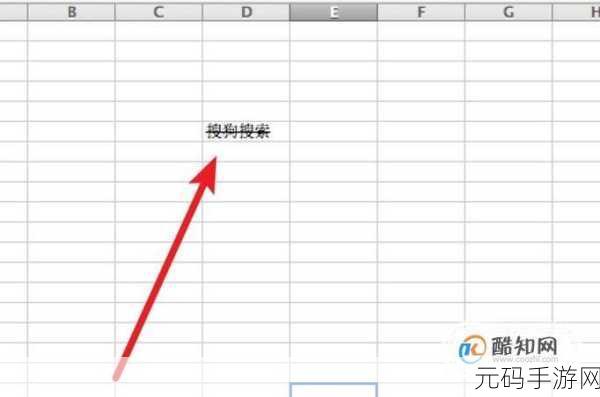
要给 Excel 表格中的文字添加删除线,首先您需要选中要添加删除线的单元格或文字区域,这是操作的基础,只有准确选择了目标,后续的操作才能有的放矢。
中心句:给文字添加删除线首先要准确选中目标单元格或文字区域。
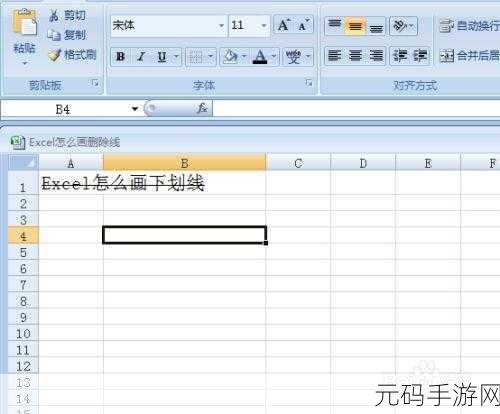
在菜单栏中找到“字体”选项卡,在“字体”选项卡中,您会看到一个带有删除线的图标,点击该图标,即可为选中的文字添加删除线,如果您想要取消删除线,再次点击该图标即可。
中心句:在“字体”选项卡中找到删除线图标可添加或取消删除线。
还有一种快捷方式,您可以通过快捷键来实现添加删除线的操作,在选中文字后,同时按下“Ctrl + 5”组合键,就能迅速为文字添加删除线。
中心句:通过“Ctrl + 5”组合键可快捷添加删除线。
需要注意的是,不同版本的 Excel 软件,其操作界面和功能可能会略有差异,但总体的操作思路是一致的,您只需根据自己使用的版本进行适当的摸索,就能熟练掌握给文字添加删除线的方法。
中心句:不同版本 Excel 操作或有差异,总体思路一致。
本文参考了 Excel 官方帮助文档以及相关办公软件使用教程,希望这些方法能够帮助您在 Excel 表格操作中更加得心应手,提高工作效率。









